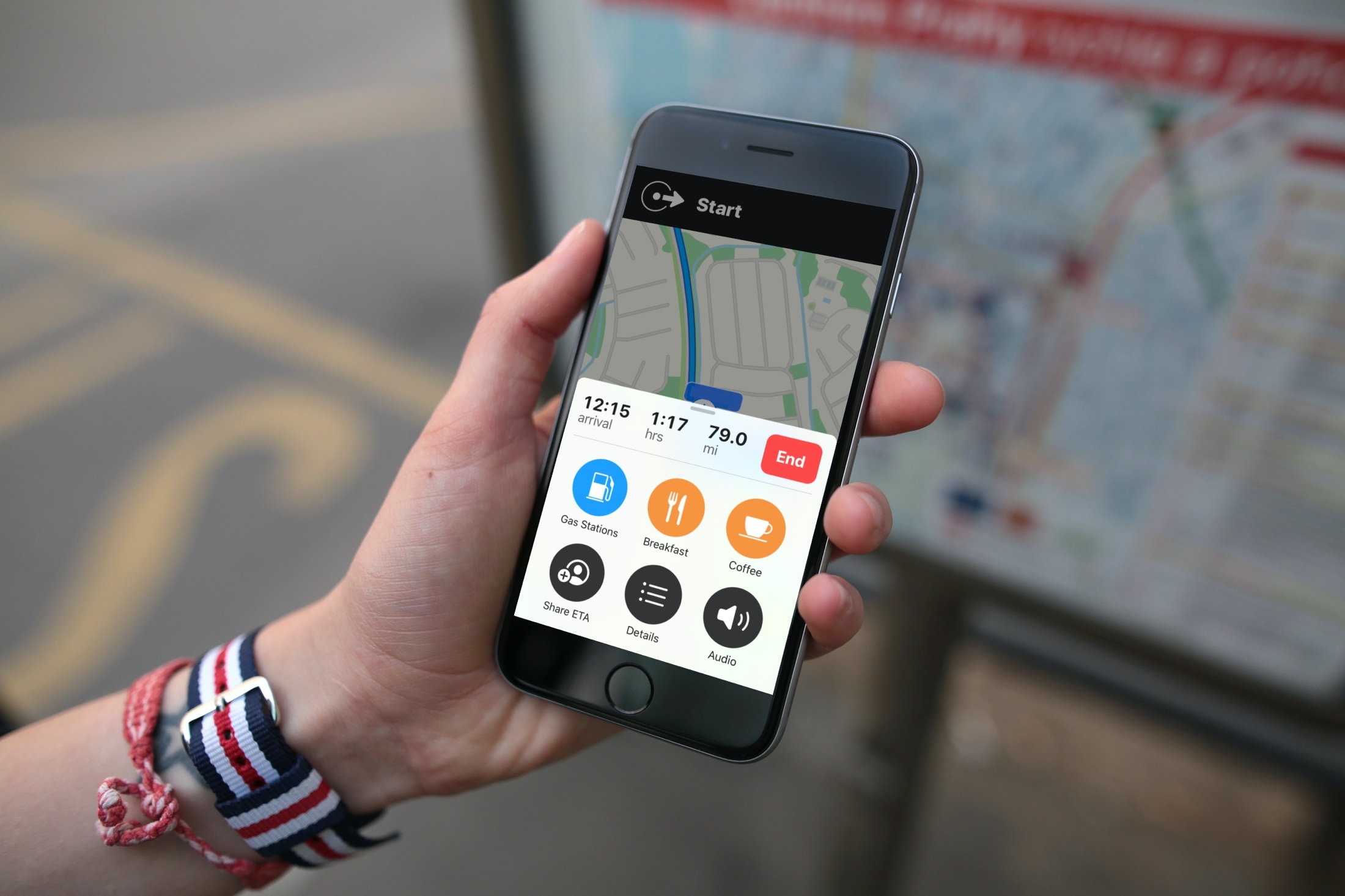
Inte varje rutt du tar är en direkt rutt. Du kan behöva stanna och tanka eller vill ta kaffe för resan. Apple Maps visar inte bara platser nära dig, utan gör att du också kan lägga till dessa typer av stopp på din rutt utan att tappa plats.
Så här lägger du till stopp eller omkörning längs din rutt i Kartaprogrammet.
Hitta en plats att stoppa och lägga till den
Öppna Karta applikation, pop på din destination och tryck på Gå att börja din resa. Följ sedan dessa steg för att lägga till stopp.
1) Dra upp från kartans applikations botten under din rutt.
2) Välj vilken typ av plats du vill besöka från bensinstationer, kaféer eller restauranger.
3) När du ser platsen där du vill stoppa trycker du på Gå. Detta kommer att ändra din rutt till den platsen nästa.
Om du väljer att inte stoppa där, tryck på Slutet sedan Avsluta rutten. Du kan sedan trycka på för att Fortsätt väg till (plats) för att återgå till din första resa.
4) När du har tagit en omkörning fortsätter du din tidigare rutt med knacka på den blå baren ovan. Om du ombestämmer dig om din första resa helt kan du slå X i den blå stapeln istället.

Gör mer med Apple Maps
Mer information om Apple Maps finns i denna andra handledning.
Linda upp det
Om du behöver eller vill göra flera omvägar längs din rutt kan Apple Maps hjälpa dig hitta vart du ska gå och ta dig tillbaka till vägen till den destination du lämnade bakom. För närvarande kanske du inte kan ange vilken adress du vill omväg, men det är fortfarande en användbar funktion.
Har du tips för att hjälpa till Kartans applikation vill du dela med våra läsare? Tveka inte att kommentera nedan.
